ค่าใช้จ่ายค้างจ่าย ค่าสาธารณูปโภค ใน PEAK
ค่าใช้จ่ายค้างจ่าย ค่าสาธารณูปโภค หมายถึง ค่าใช้จ่ายที่ยังไม่มีการจ่ายจริง แต่ถือว่ามีค่าใช้จ่ายเกิดขึ้นแล้วตามเกณฑ์สิทธิ จึงต้องมีการบันทึกค่าใช้จ่ายในงบการเงิน เช่น ค่าสาธารณูปโภคต่าง ๆ ที่เกิดขึ้น เช่น ค่าน้ำประปา ค่าไฟฟ้า ค่าโทรศัพท์ ฯลฯ ซึ่งโดยส่วนใหญ่ทางกิจการจะได้รับเป็นใบแจ้งหนี้มาก่อน เมื่อกิจการได้รับใบแจ้งหนี้ สามารถบันทึกรับรู้เป็นค่าใช้จ่ายในกิจการได้โดยทันที และจะรับรู้หนี้สินของกิจการที่ยังคงค้างไว้ ณ งวดนั้น และตัดจ่ายชำระในงวดถัดไป
ทำไมถึงต้องตั้งค่าใช้จ่ายค้างจ่าย
- เพื่อให้กิจการทราบยอดหนี้คงค้าง ณ ปัจจุบัน
- สำหรับกิจการต้องการใช้ข้อมูลตั้งหนี้เพื่อการเบิกจ่ายเงิน
- ป้องกันการจ่ายเงินซ้ำซ้อนหรือการจ่ายเงินที่ไม่มีรายการเกิดขึ้นจริง
ตัวอย่างต่อไปนี้ สามารถประยุกต์ใช้ได้ตามข้อมูลคู่ค้าของกิจการได้ตามความเหมาะสม
- ค่าไฟฟ้าค้างจ่าย
- ค่าน้ำประปาค้างจ่าย
- ค่าอินเตอร์เน็ตค้างจ่าย
1. ค่าใช้จ่ายค้างจ่าย ค่าสาธารณูปโภคส่วนค่าไฟฟ้า
กิจการได้รับใบแจ้งค่าไฟฟ้า ประจำเดือน 04/2567 เมื่อวันที่ 17/04/2567 และจะทำการจ่ายชำระเงิน 26/04/2567
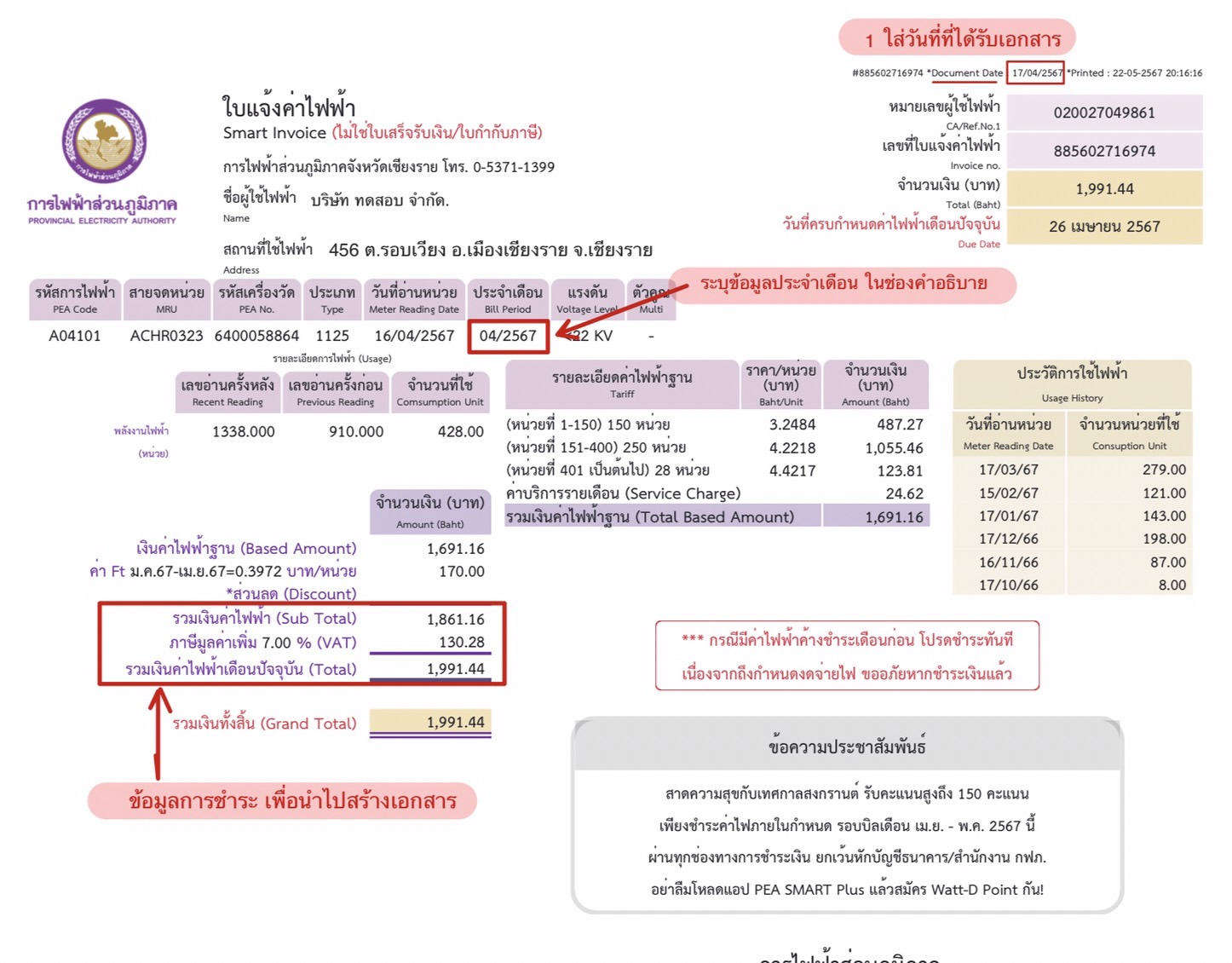
สามารถบันทึกรายการค่าไฟฟ้าค้างจ่าย ได้ตามขั้นตอนต่อไปนี้
1.1. เพิ่มผังบัญชี หมวด 2 ค่าไฟฟ้าค้างจ่าย (unpaid electricity bill)
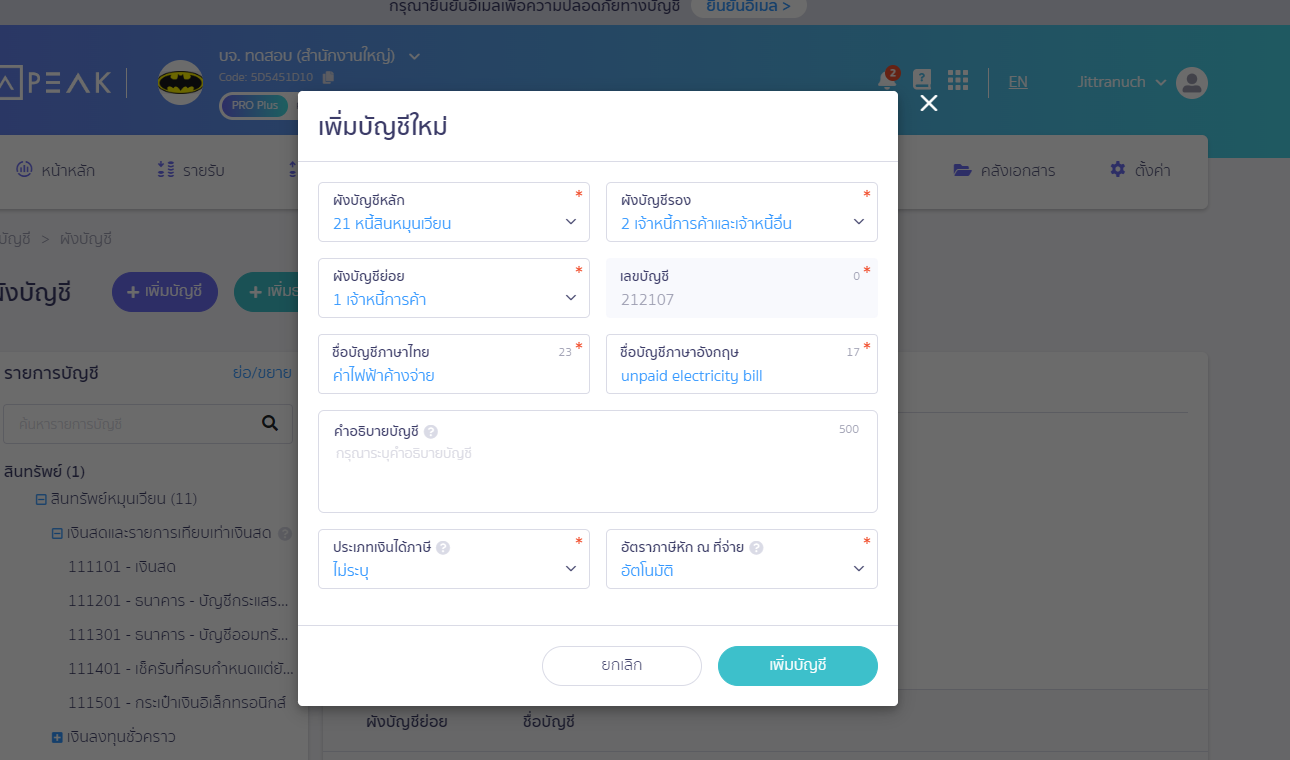
1.2. เพิ่มผู้ติดต่อ การไฟฟ้าส่วนภูมิภาค และทำการผูกผังบัญชี เพื่อบันทึกค่าใช้จ่ายค้างจ่าย ค่าสาธารณูปโภค
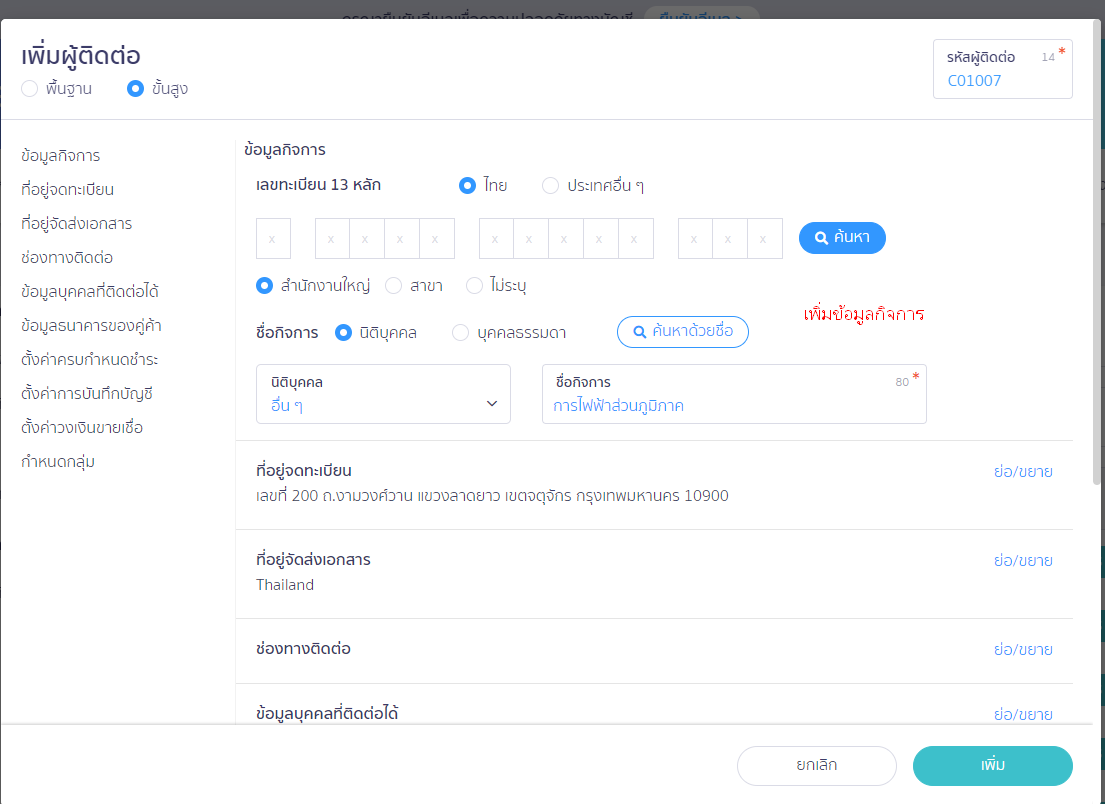
1.3. เลือกตั้งค่าการบันทึกบัญชี สำหรับค่าใช้จ่ายค้างจ่าย ค่าสาธารณูปโภค
เลือกการบันทึกบัญชีเจ้าหนี้ เป็นรหัสผังบัญชี ค่าไฟฟ้าค้างจ่าย ที่เราสร้างขึ้นมา > เพิ่ม
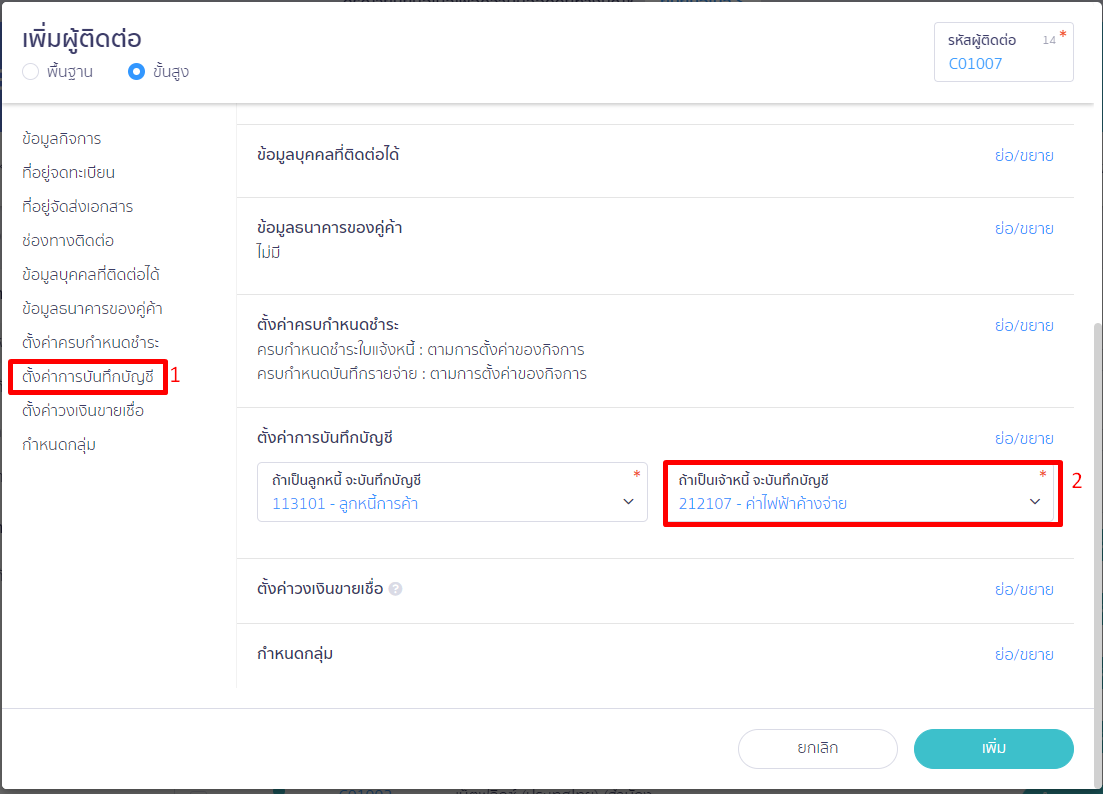
1.4. ใส่ข้อมูลเอกสารตามใบแจ้งหนี้ค่าไฟฟ้า
ณ วันที่ 17/04/2567
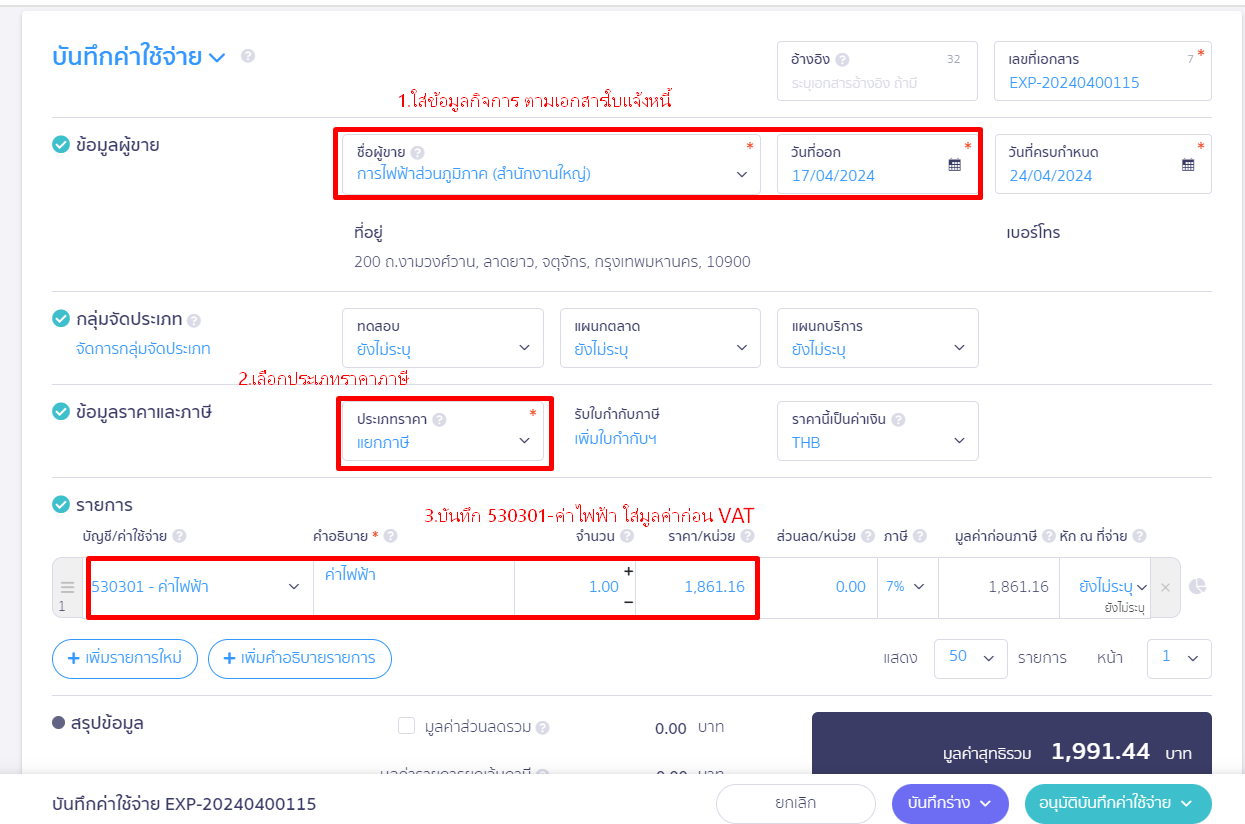
เลือกยังไม่ชำระเงิน (ตั้งหนี้ไว้ก่อน) และอนุมัติบันทึกค่าใช้จ่าย
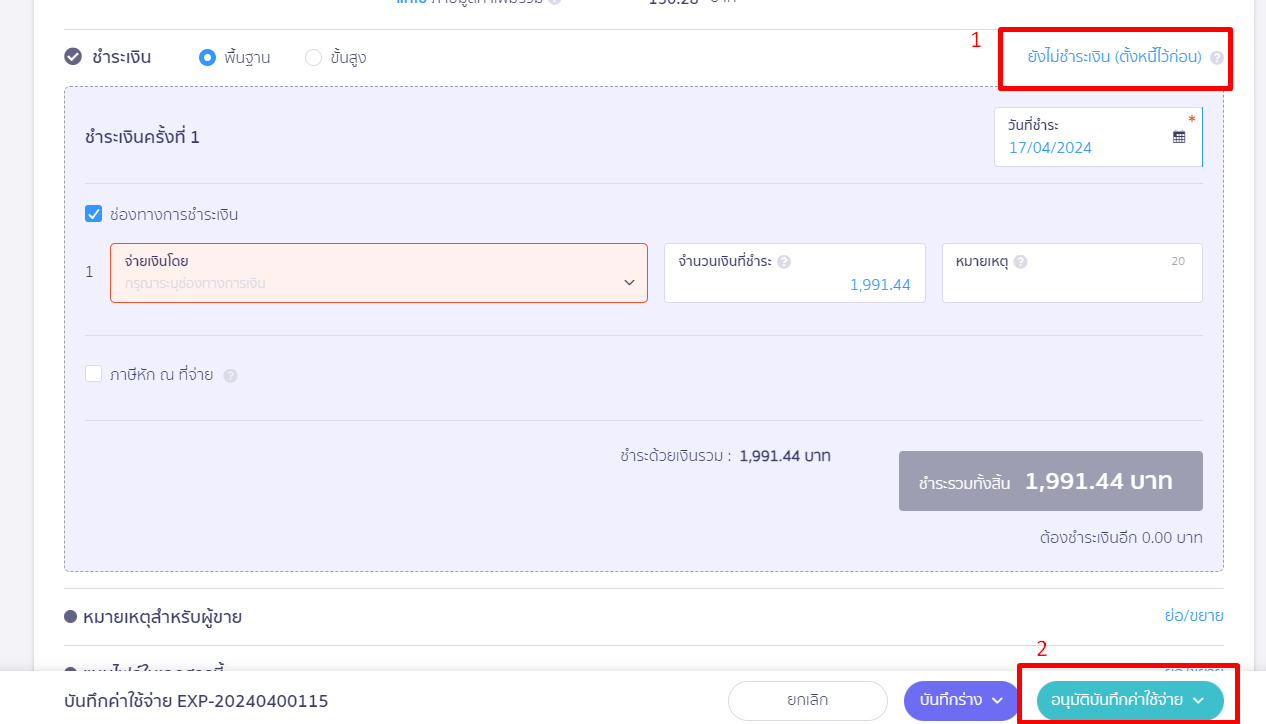
ดูการบันทึกบัญชีค่าไฟฟ้าค้างจ่าย
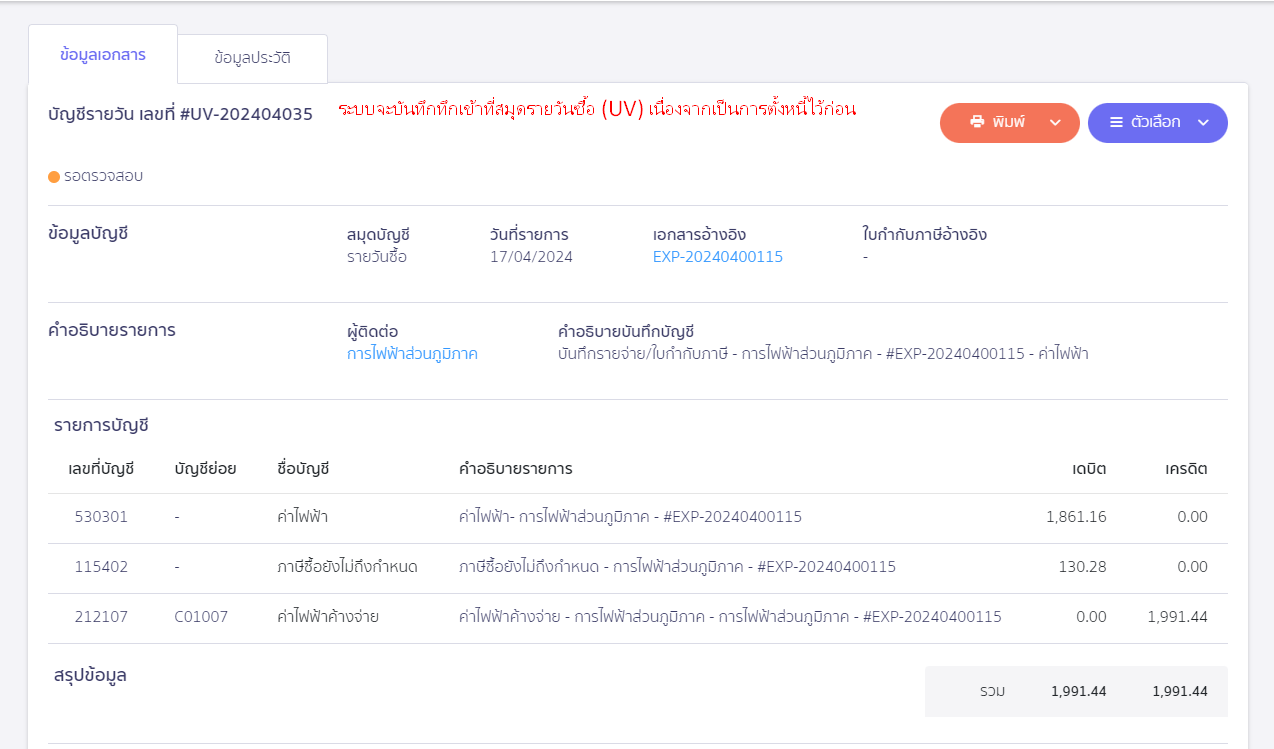
เมื่อถึงการจ่ายชำระ สามารถกดจ่ายชำระเงิน
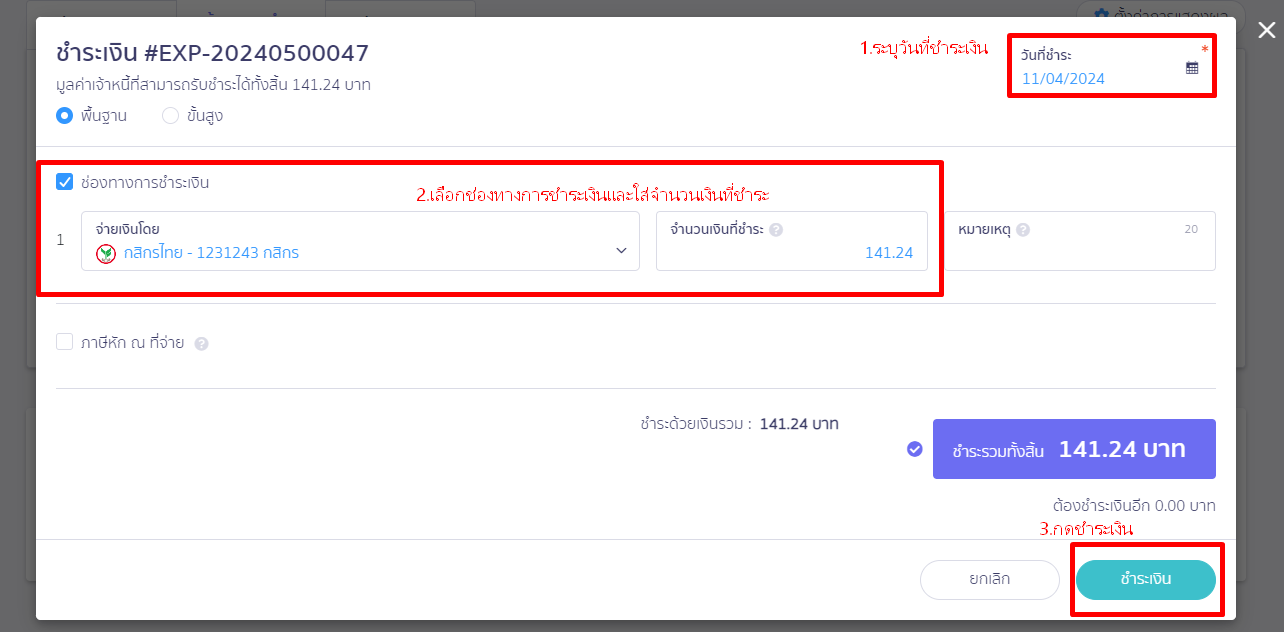
หลังจากกดจ่ายชำระบบจะบันทึกสมุดรายวันจ่าย (PV)ให้ และล้างบัญชีค่าไฟฟ้าค้างจ่ายออก
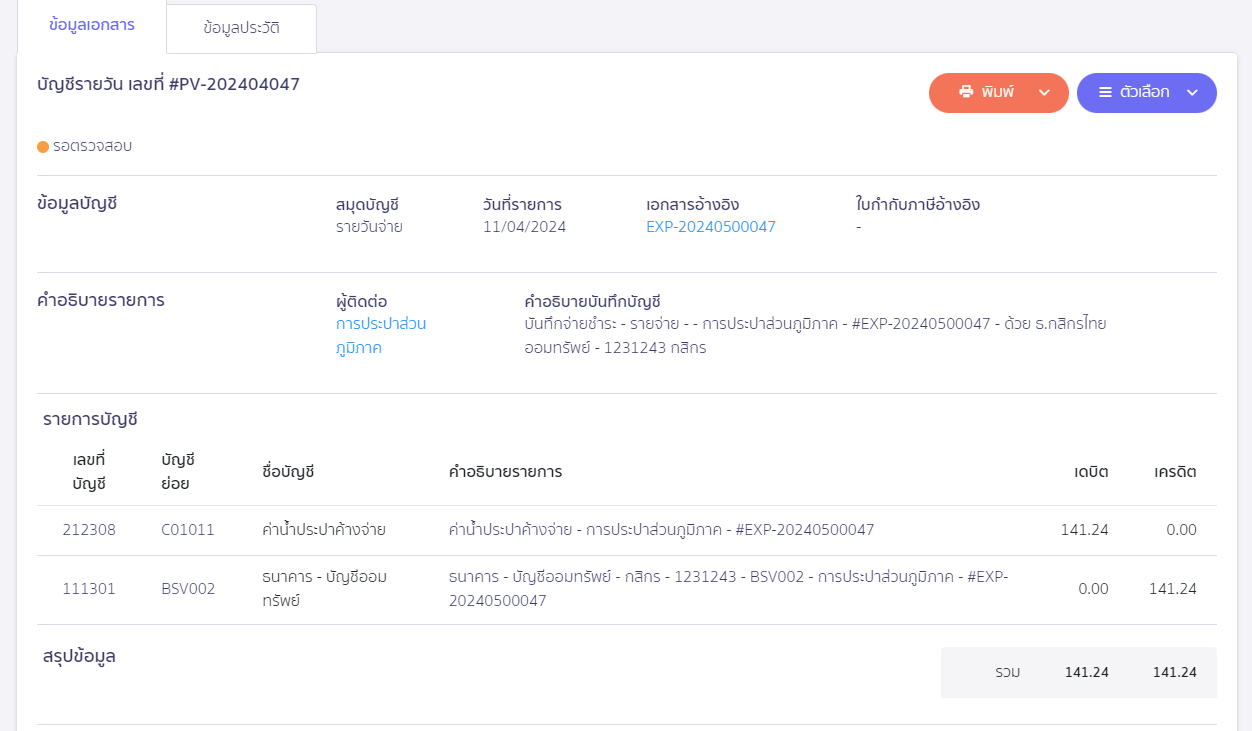
เมื่อจ่ายเงินเสร็จแล้ว กิจการจะได้รับใบเสร็จรับเงิน/ใบกำกับภาษี
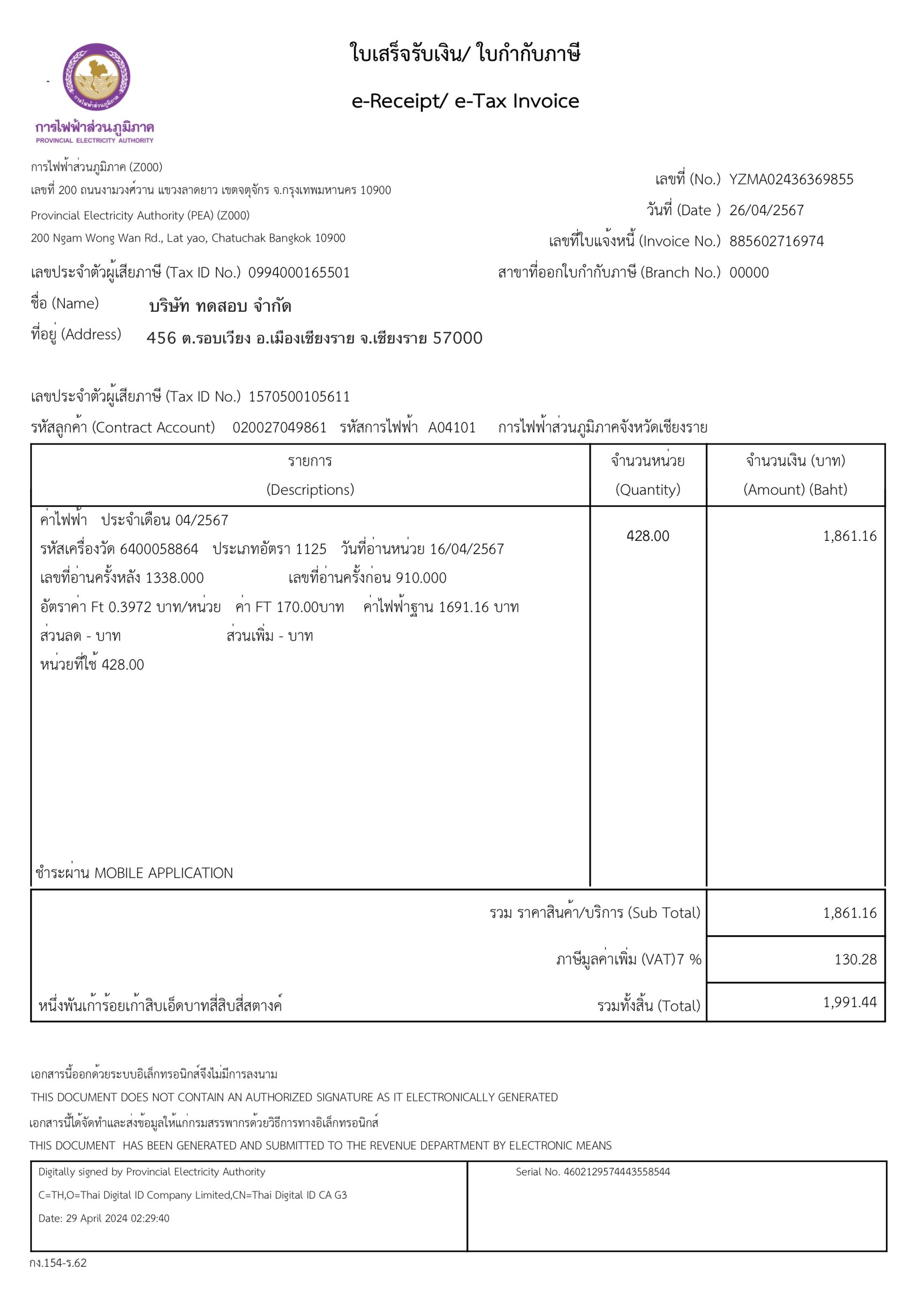
1.5. ให้กรอกเลขที่ใบกำกับภาษีนั้นและกดเพิ่มใบกำกับฯ สำหรับ
เพื่อลงทะเบียนใบกำกับภาษีซื้อ เพื่อรับรู้ภาษีซื้อและกลับรายการภาษีซื้อไม่ถึงกำหนดออก
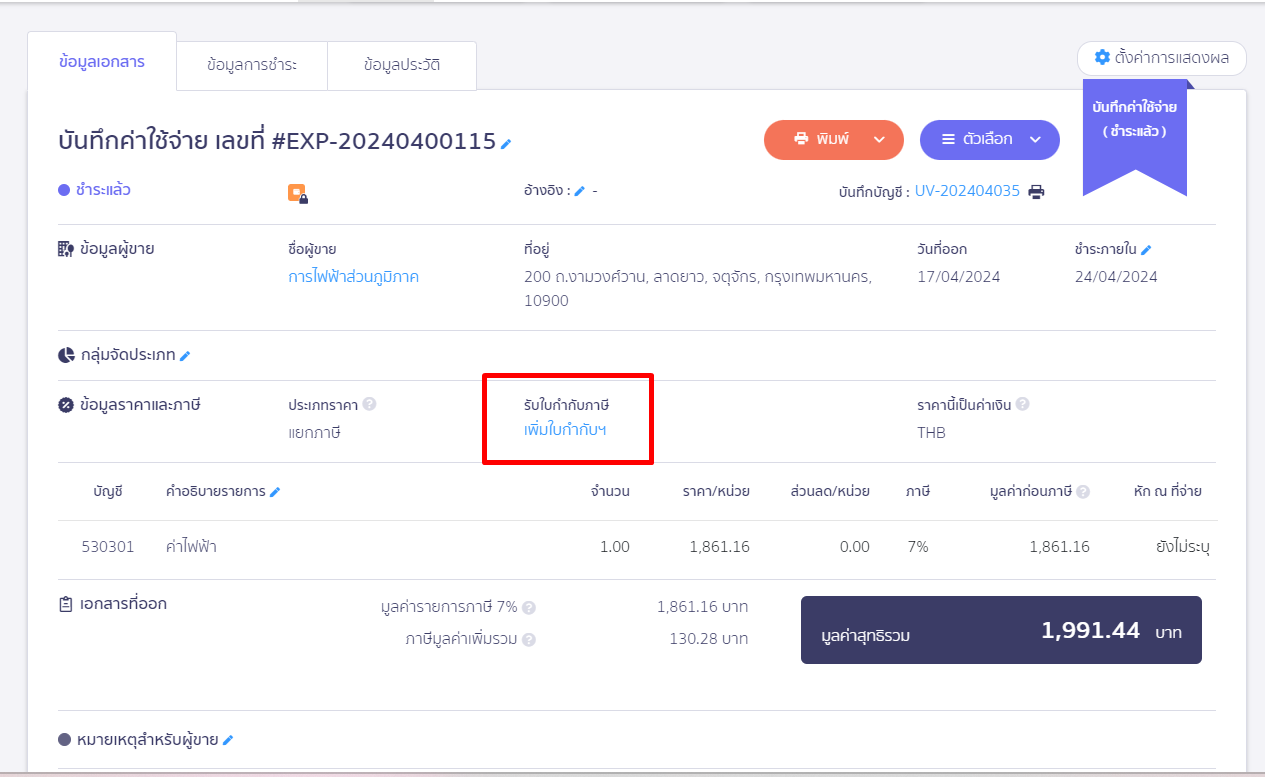
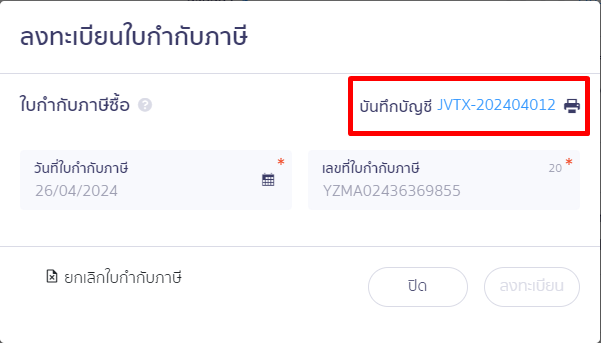
1.6. ค่าใช้จ่ายค้างจ่าย ค่าสาธารณูปโภค เมื่อกดทะเบียนเสร็จระบบจะทำการบันทึกบัญชีที่สมุด JVTX ให้อัตโนมัติ
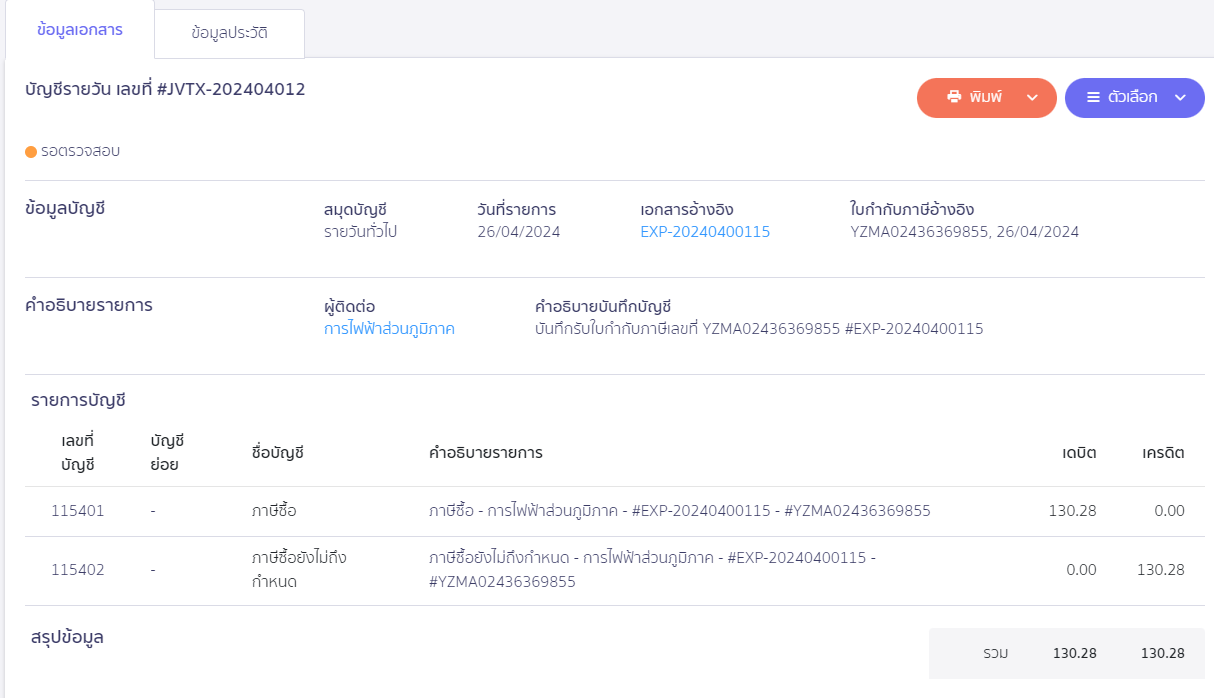
2. ค่าใช้จ่ายค้างจ่าย ค่าสาธารณูปโภคส่วนค่าน้ำประปา
กิจการได้รับใบแจ้งค่าน้ำประปา ประจำเดือน 05/2567 เป็นจำนวนเงิน 141.24 (รวมVAT) กำหนดชำระภายในวันที่ 9 พฤษภาคม 2567
สามารถบันทึกรายการค่าน้ำประปาค้างจ่าย ได้ตามขั้นตอนต่อไปนี้
2.1. เพิ่มผังบัญชี หมวด 2 ค่าน้ำประปาค้างจ่าย (Outstanding water bill)
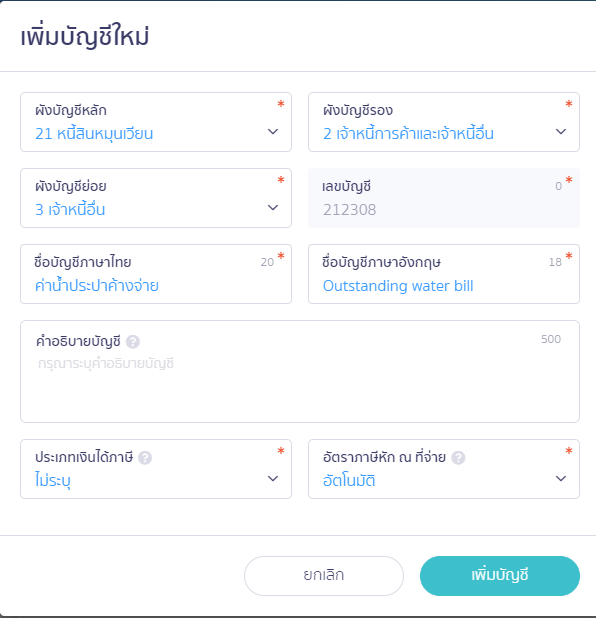
2.2. เพิ่มผู้ติดต่อ การประปาส่วนภูมิภาค และทำการผูกผังบัญชี ค่าน้ำประปาค้างจ่าย
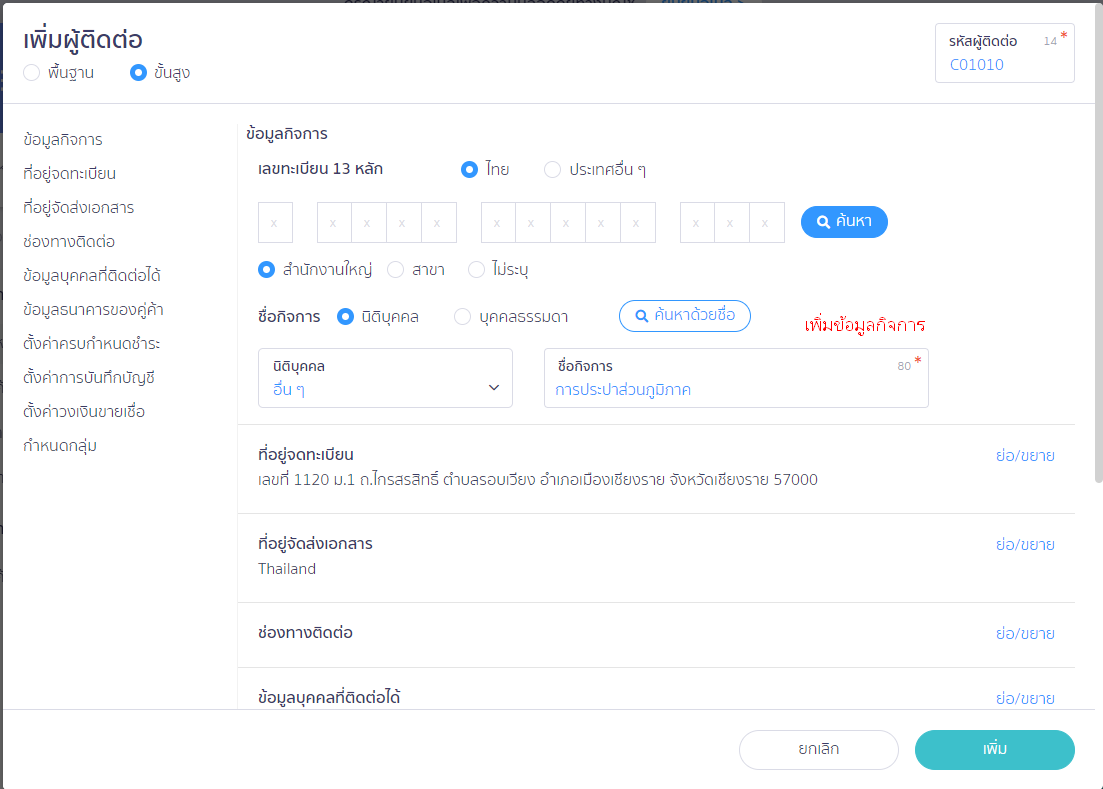
2.3. เลือกตั้งค่าการบันทึกบัญชี สำหรับค่าใช้จ่ายค้างจ่าย ค่าสาธารณูปโภค
เลือกการบันทึกบัญชีเจ้าหนี้ เป็นรหัสผังบัญชี ค่าน้ำประปาค้างจ่าย ที่เราสร้างขึ้นมา > เพิ่ม
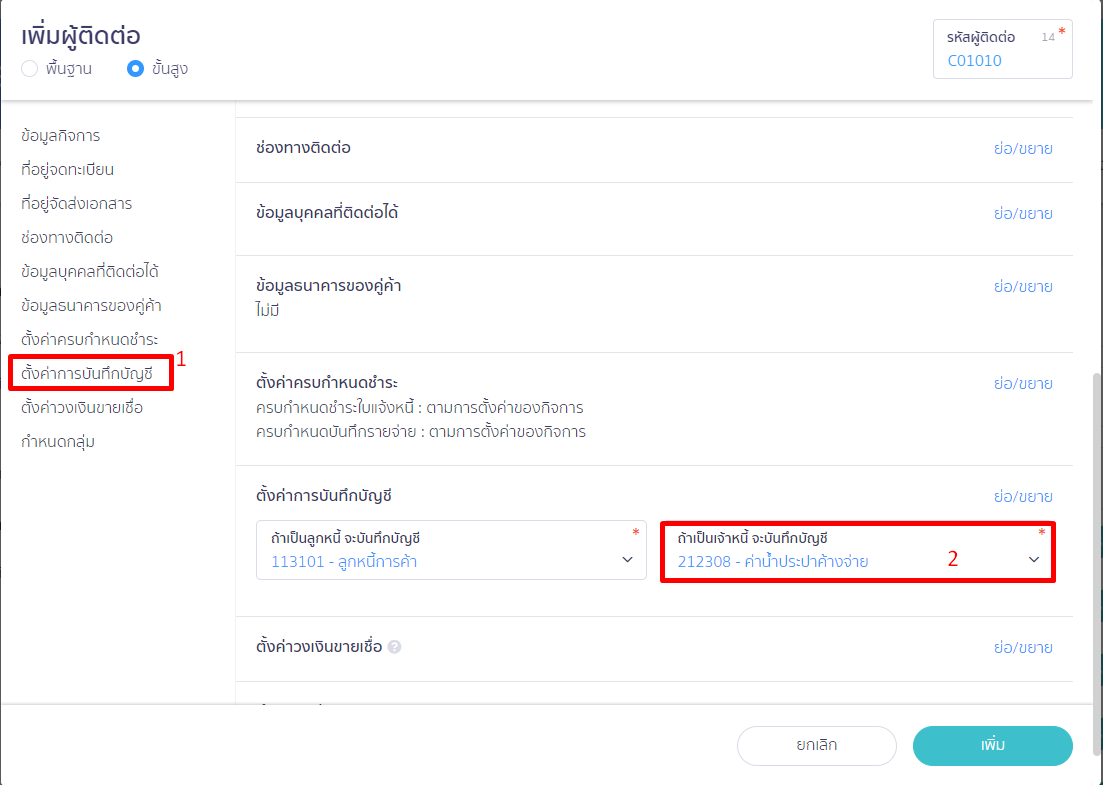
2.4. ใส่ข้อมูลเอกสารตามใบแจ้งหนี้ค่าน้ำประปา สำหรับค่าใช้จ่ายค้างจ่าย ค่าสาธารณูปโภค
ณ วันที่ 02/05/2567
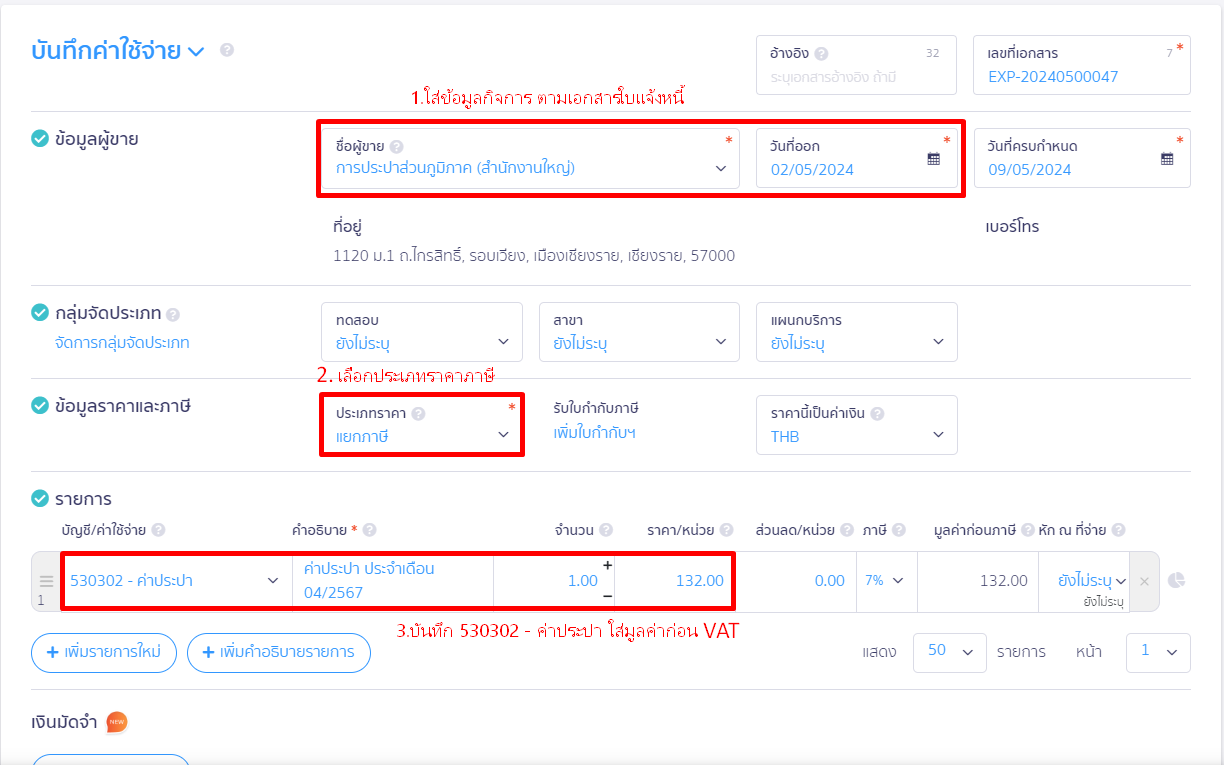
เลือกยังไม่ชำระเงิน (ตั้งหนี้ไว้ก่อน) และอนุมัติบันทึกค่าใช้จ่าย

ดูการบันทึกบัญชีค่าน้ำประปาค้างจ่าย
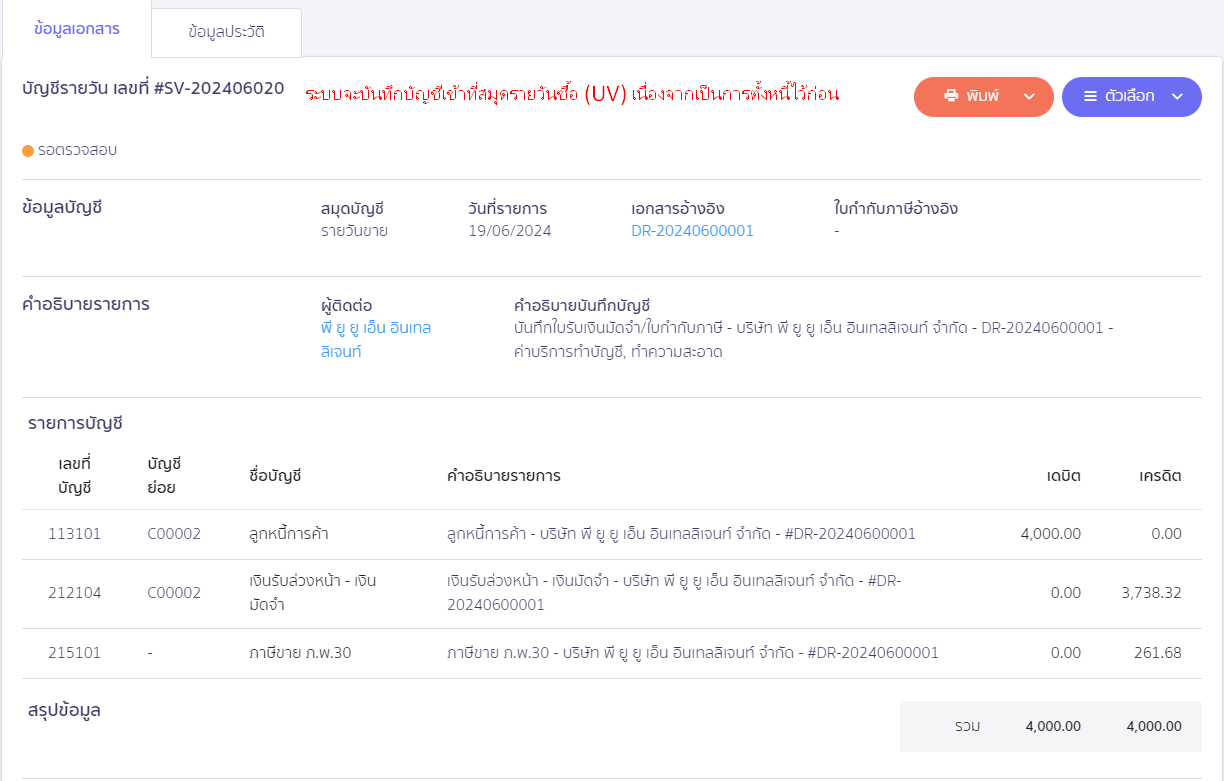
เมื่อถึงการจ่ายชำระ สามารถกดจ่ายชำระเงิน ระบุวันที่ชำระเงินและช่องการเงินที่ชำระเงิน
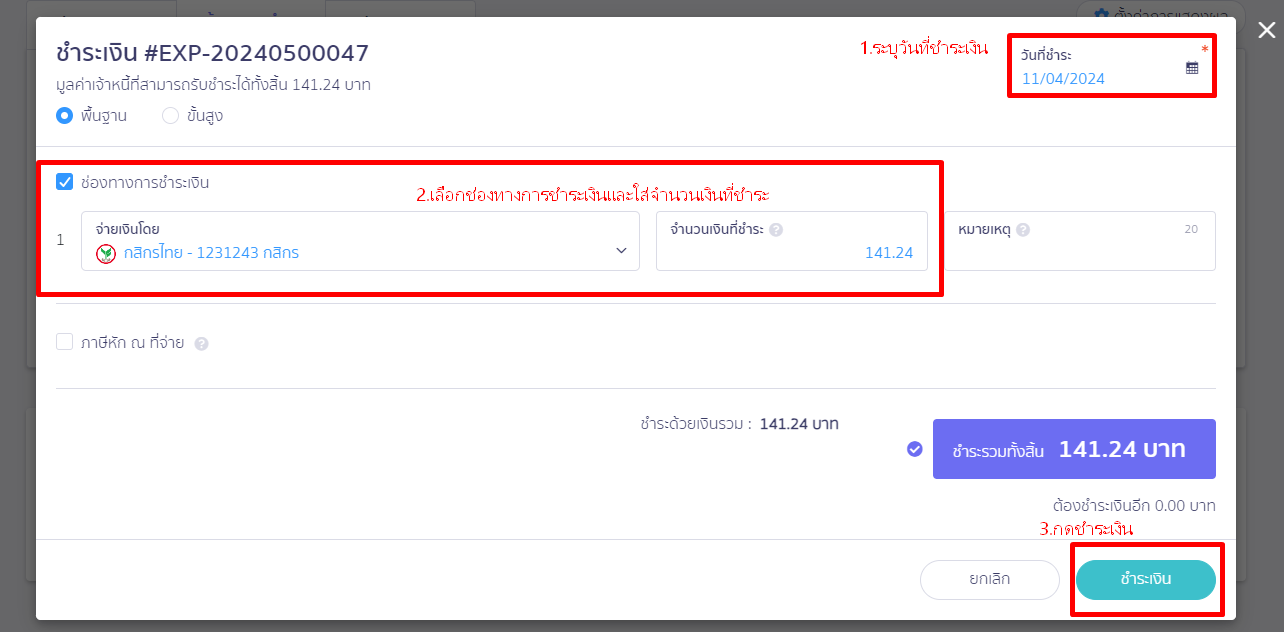
2.5. หลังจากกดจ่ายชำระบบจะบันทึกสมุดรายวันจ่าย (PV) ให้ และล้างบัญชีค่าน้ำประปาค้างจ่ายออก
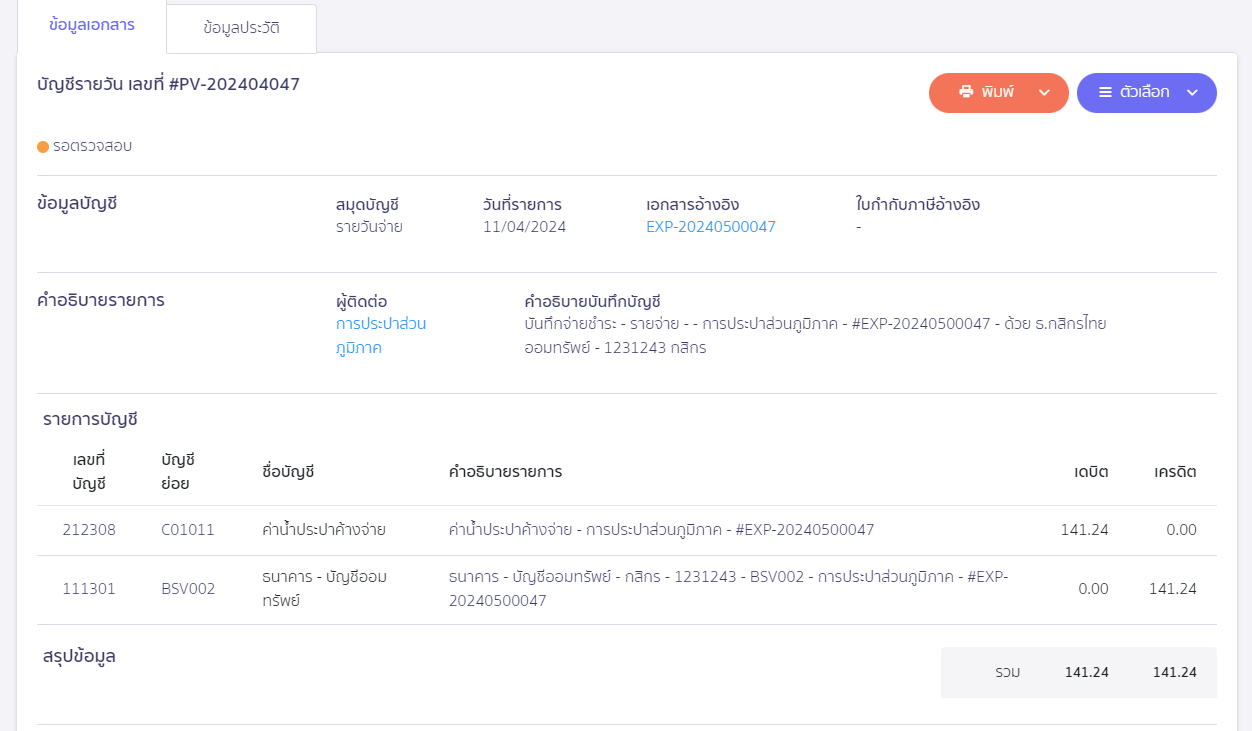
หลังจากที่จ่ายเงินเสร็จแล้ว กิจการจะได้รับใบเสร็จรับเงิน/ใบกำกับภาษี

ให้กรอกเลขที่ใบกำกับภาษีนั้นและกดเพิ่มใบกำกับฯ เพื่อลงทะเบียนใบกำกับภาษีซื้อ เพื่อรับรู้ภาษีซื้อและกลับรายการภาษีซื้อไม่ถึงกำหนดออก
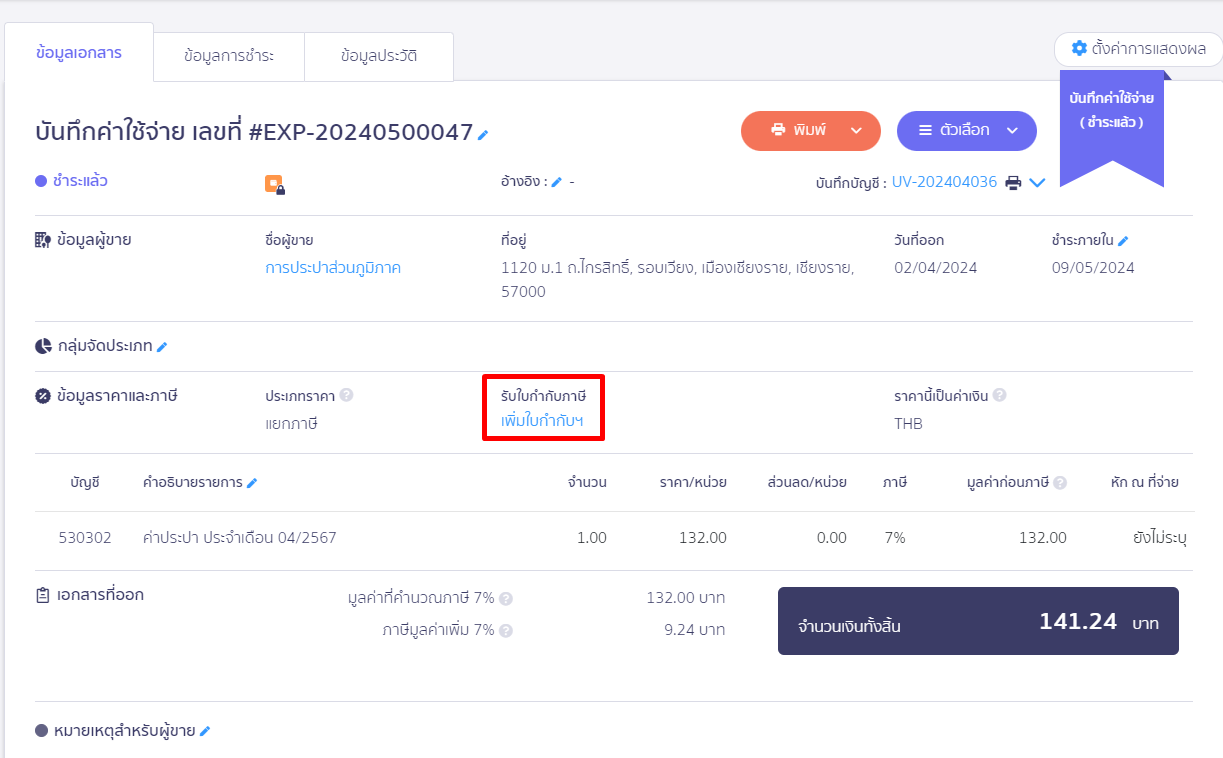
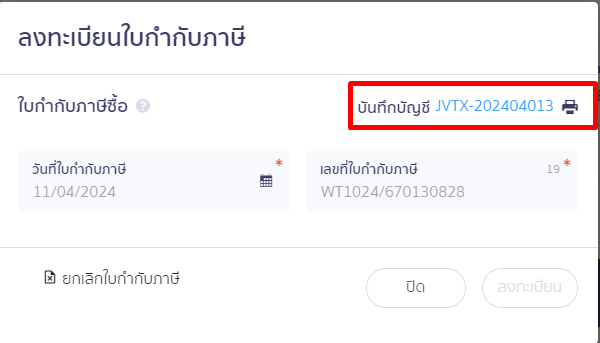
2.6. ค่าใช้จ่ายค้างจ่าย ค่าสาธารณูปโภค เมื่อกดทะเบียนเสร็จระบบจะทำการบันทึกบัญชีที่สมุด JVTX ให้อัตโนมัติ
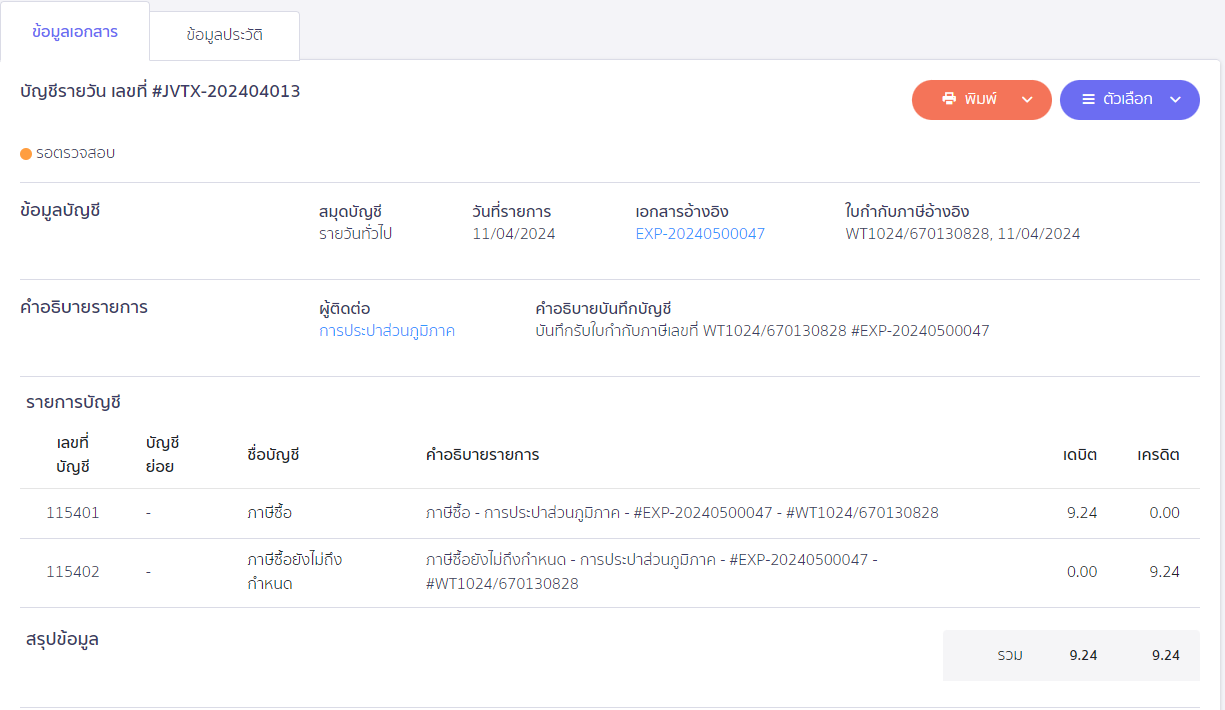
3. ค่าใช้จ่ายค้างจ่าย ค่าสาธารณูปโภค ส่วนค่าอินเทอร์เน็ต
กิจการได้รับใบแจ้งค่าอินเทอร์เน็ตค้างจ่าย ประจำเดือน 04/2567 เป็นจำนวนเงิน 426.93 บาท (รวมVAT) กำหนดชำระภายในวันที่ 25 เมษายน 2567
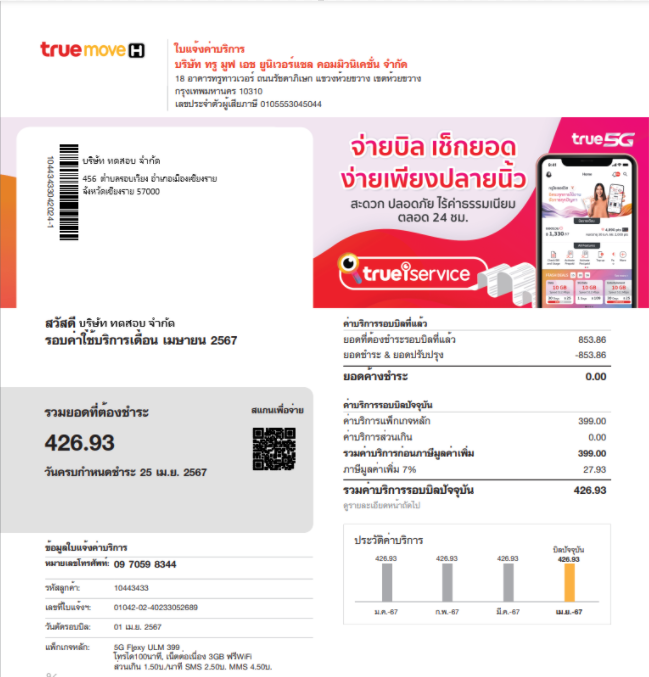
สามารถบันทึกรายการค่าอินเทอร์เน็คค้างจ่ายได้ตามขั้นตอนต่อไปนี้
3.1. เพิ่มผังบัญชี หมวด 2 ค่าอินเตอร์เน็ตค้างจ่าย (Unpaid internet bill)
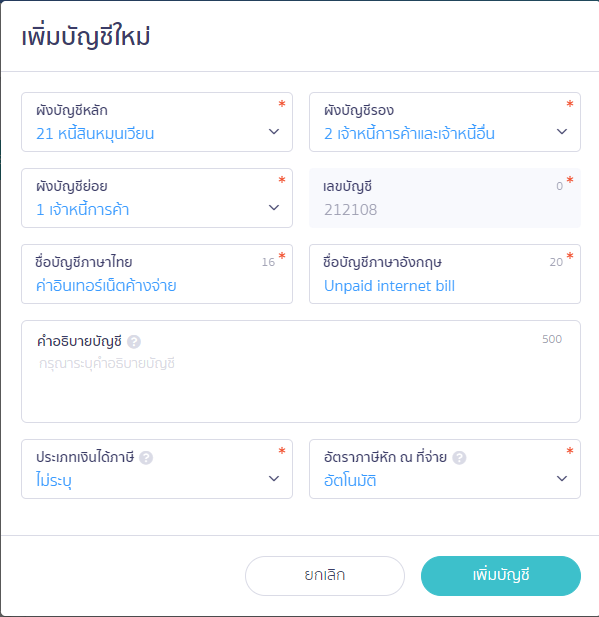
3.2. เพิ่มผู้ติดต่อ บริษัท ทรู มูฟ เอช ยูนิเวอร์แซล คอมมิวนิเคชั่น จํากัด
หรือสามารถปรับใช้ได้ตามข้อมูลเอกสารที่ทางกิจการได้รับและทำการผูกผังค่าอินเทอร์เน็ตค้างจ่าย
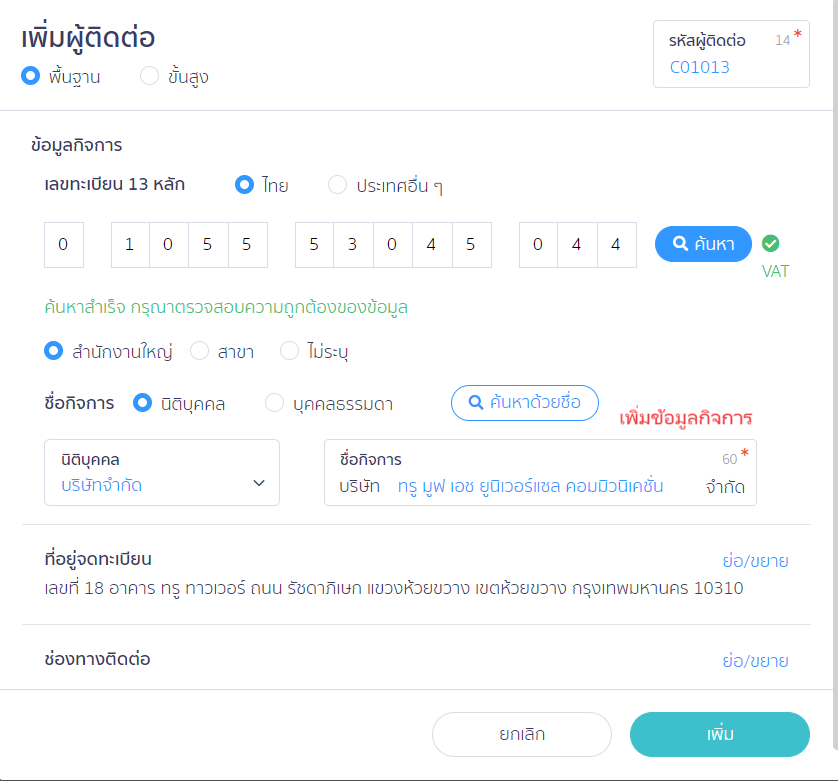
3.3. เลือกตั้งค่าการขั้นสูง
บันทึกบัญชี > เลือกการบันทึกบัญชีเจ้าหนี้ เป็นรหัสผังบัญชี ค่าไฟฟ้าค้างจ่าย ที่เราสร้างขึ้นมา > เพิ่ม
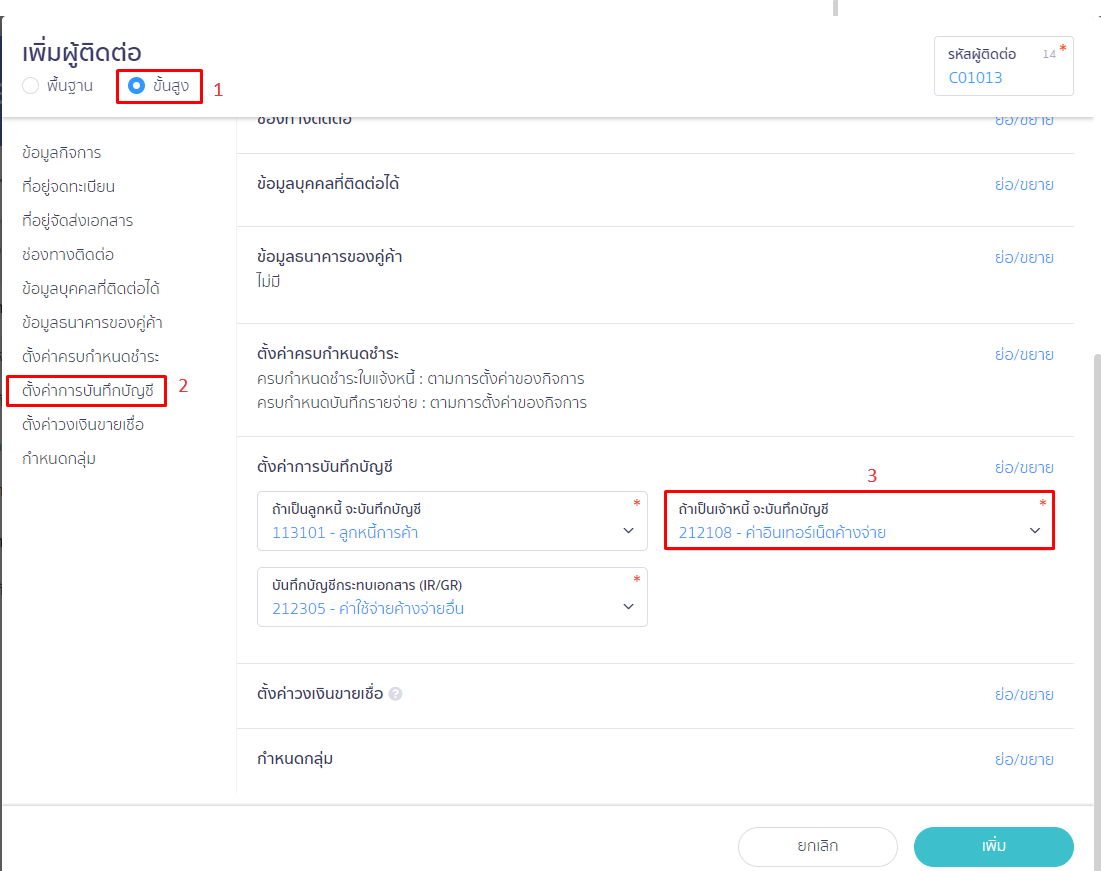
3.4. ใส่ข้อมูลเอกสารตามใบแจ้งหนี้ค่าอินเตอร์เน็ต สำหรับค่าใช้จ่ายค้างจ่าย ค่าสาธารณูปโภค
ณ วันที่ 01/04/2024
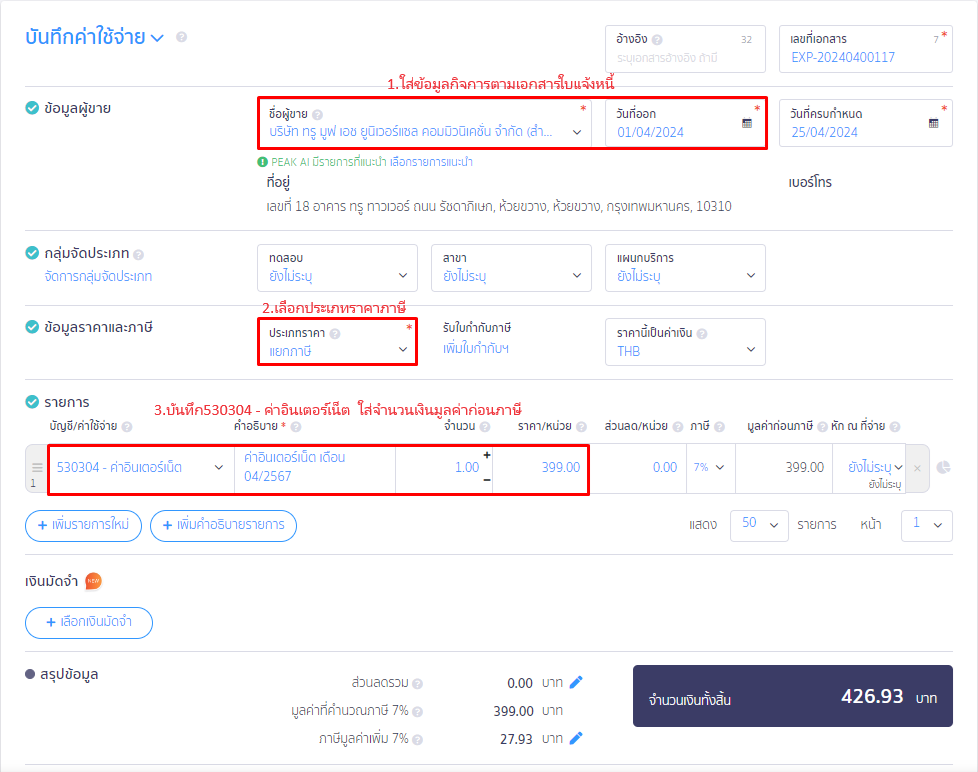
เลือกยังไม่ชำระเงิน (ตั้งหนี้ไว้ก่อน) และอนุมัติบันทึกค่าใช้จ่าย
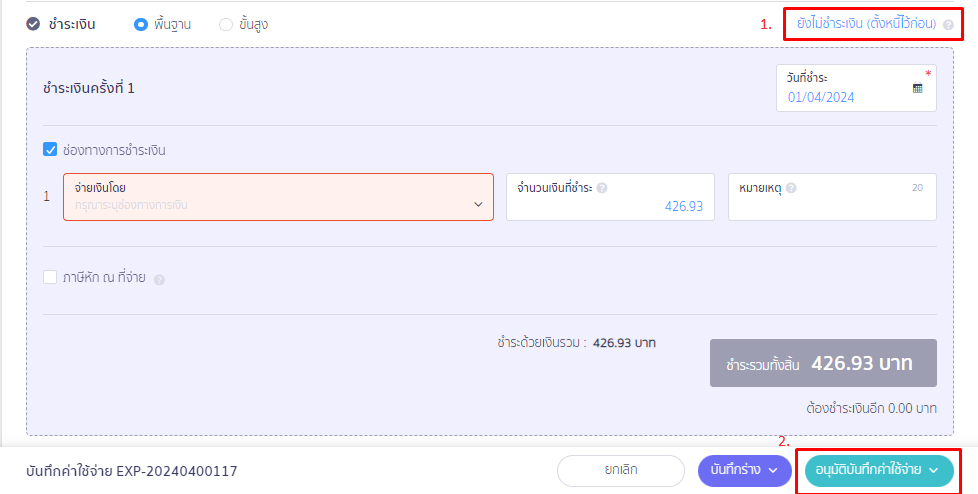
ดูการบันทึกบัญชีค่าอินเตอร์เน็ตค้างจ่าย
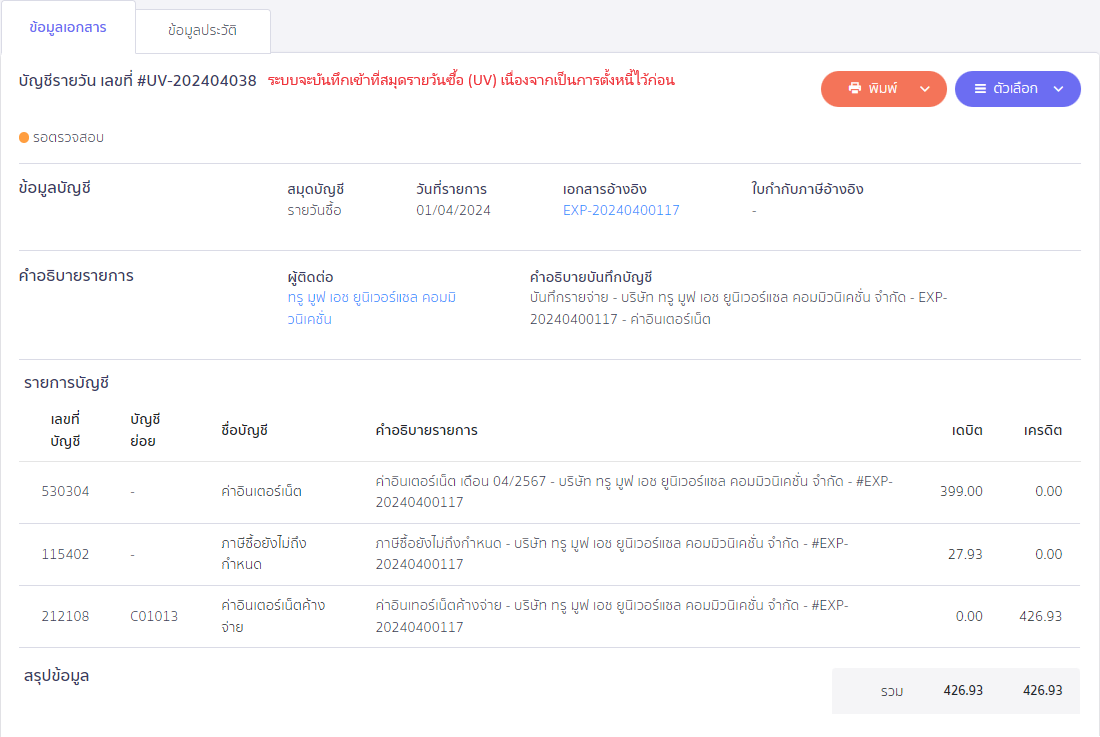
3.5. การจ่ายชำระ สามารถกดจ่ายชำระเงิน ระบุวันที่ชำระเงินและช่องการเงินที่ชำระเงิน
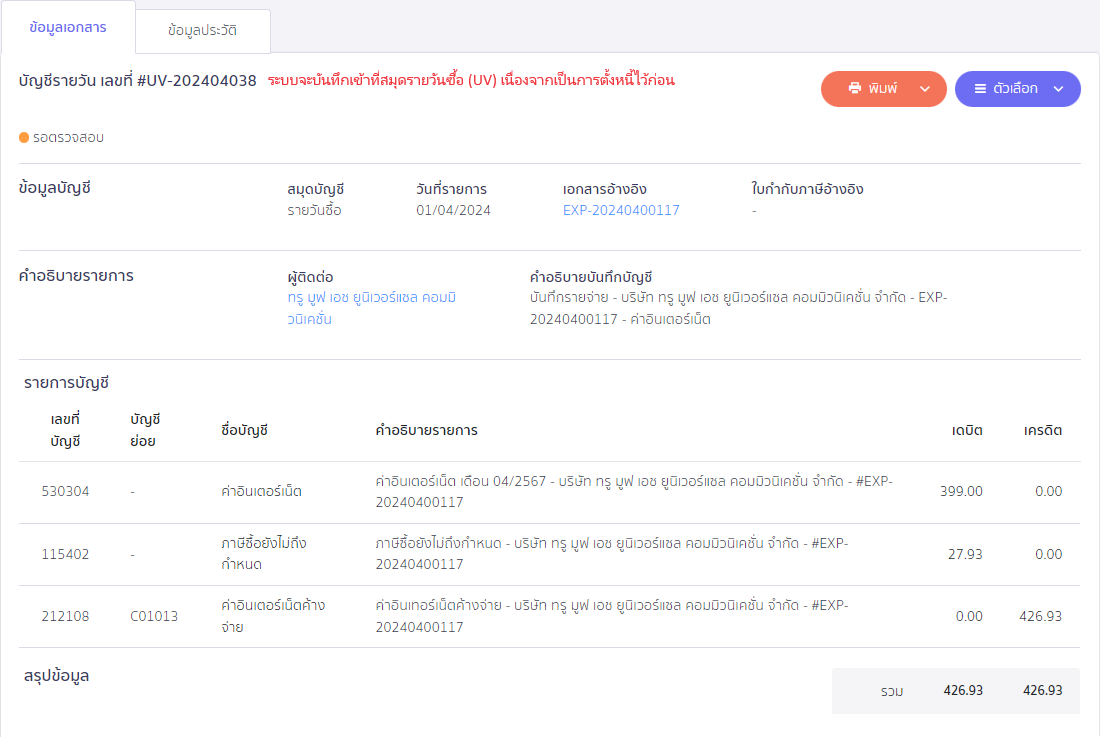
3.6. เมื่อจ่ายชำระเงินเสร็จแล้ว กิจการจะได้รับใบเสร็จรับเงิน/ใบกำกับภาษี
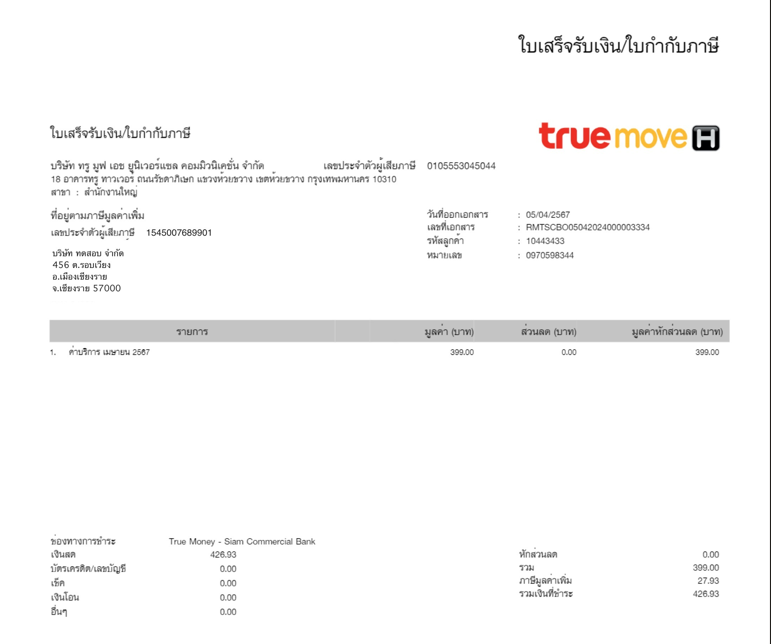
3.7. ใส่รูปใบเสร็จรับเงิน/ใบกำกับภาษี
ให้กรอกเลขที่ใบกำกับภาษีนั้นและกดเพิ่มใบกำกับฯ เพื่อลงทะเบียนใบกำกับภาษีซื้อ เพื่อรับรู้ภาษีซื้อและกลับรายการภาษีซื้อไม่ถึงกำหนดออก
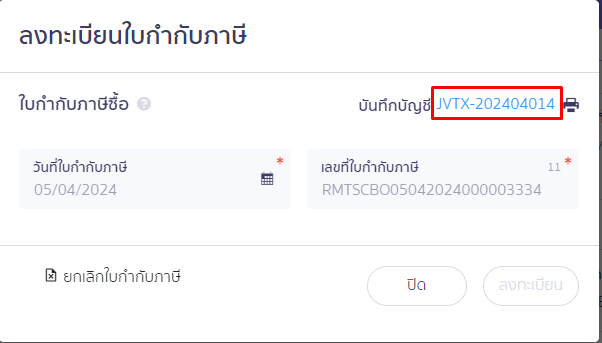
3.8. หลังจากที่กดทะเบียนใบกำกับกับภาษีเสร็จระบบจะทำการบันทึกบัญชีที่สมุด JVTX ให้อัตโนมัติ
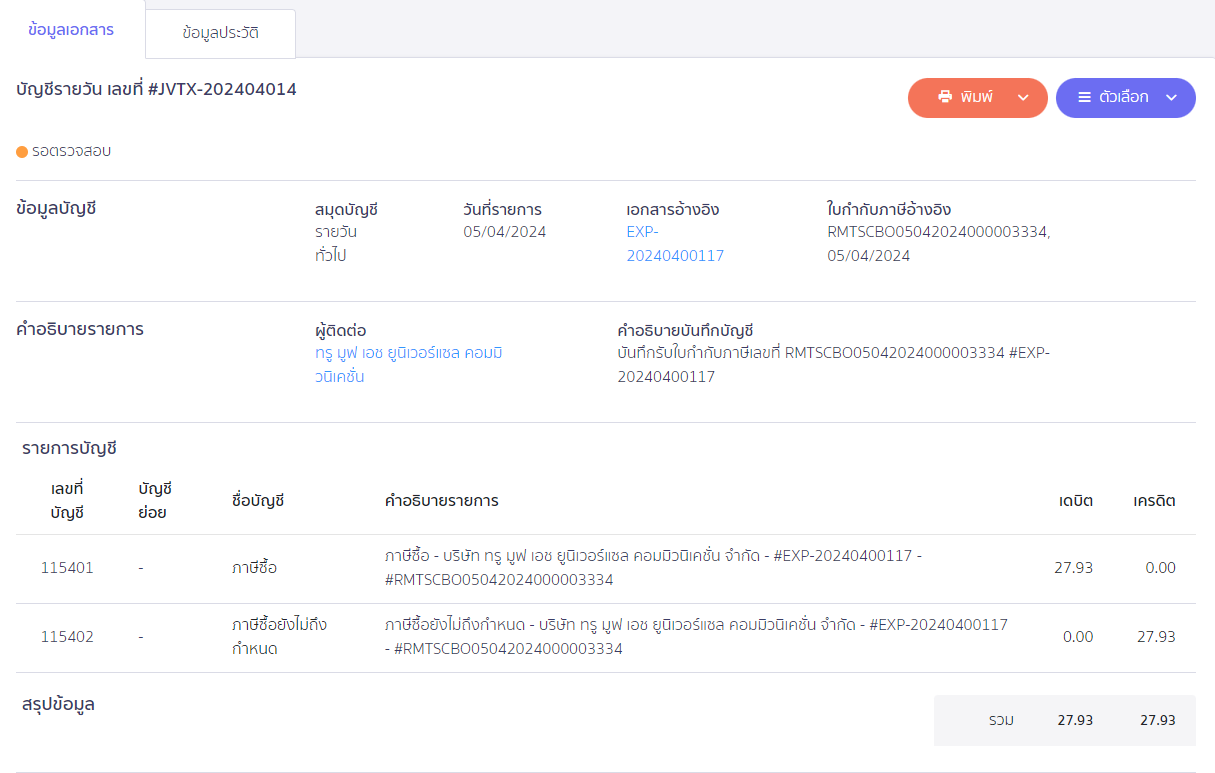
– จบขั้นตอนการบันทึกค่าใช้จ่ายค้างจ่าย –